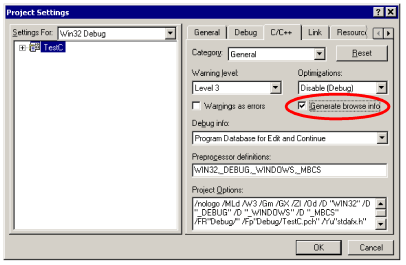
单击 Browse Info 选项卡,指定浏览信息文件的名称和位置,选中 Build browse info file,然后单击 OK。
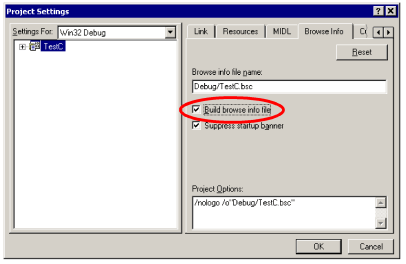
选择 Visual C++ 6.0 逆向工程所包含的库
单击 UML Add-in 工具栏上的 Visio UML Options 按钮,设置 Visual C++ 逆向工程所包含的库。
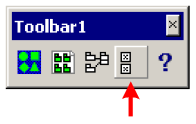
此时显示 Visio UML Options 屏幕。如果希望在逆向工程中包含 MFC Classes、ATL Classes 或 Standard Include Files 的信息,只需选中所需选项旁边的复选框,然后单击 OK。
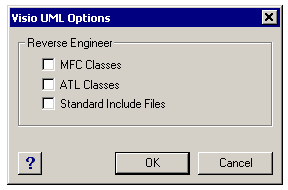
延伸阅读
文章来源于领测软件测试网 https://www.ltesting.net/










